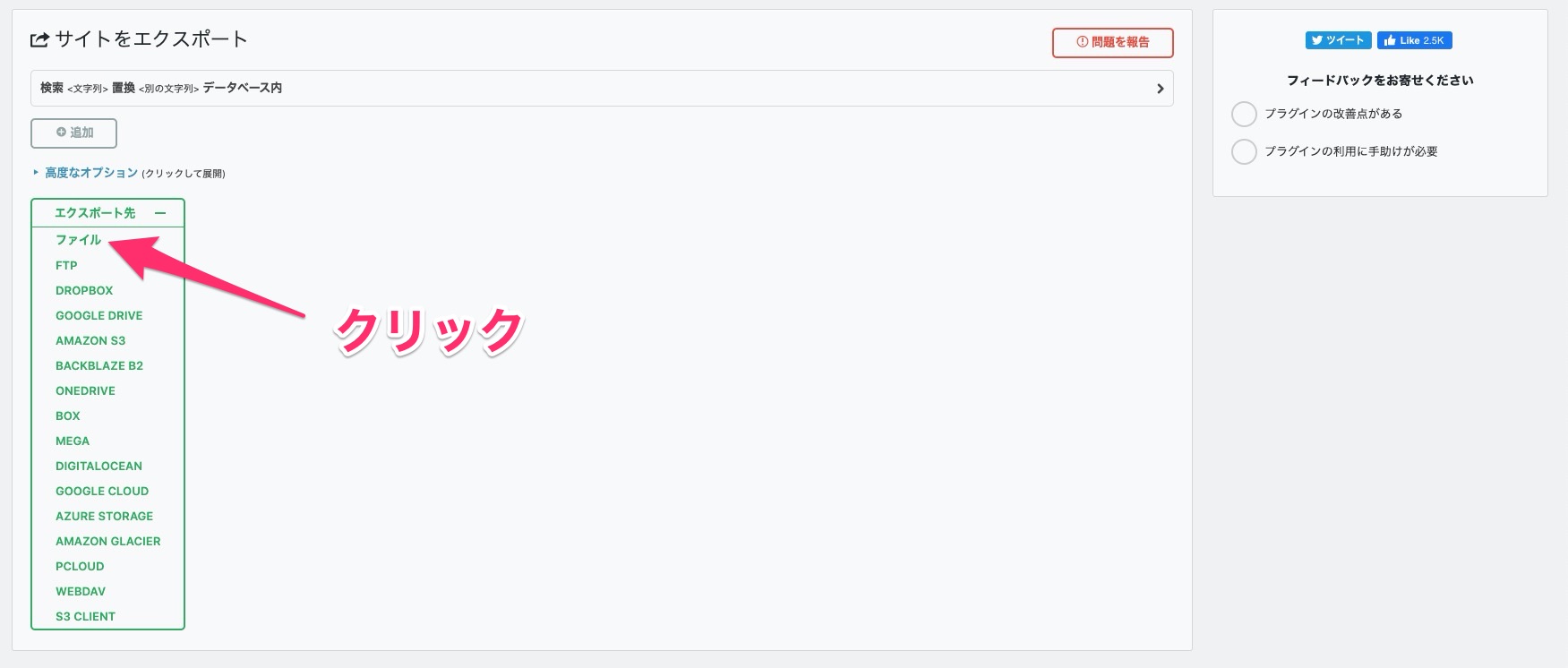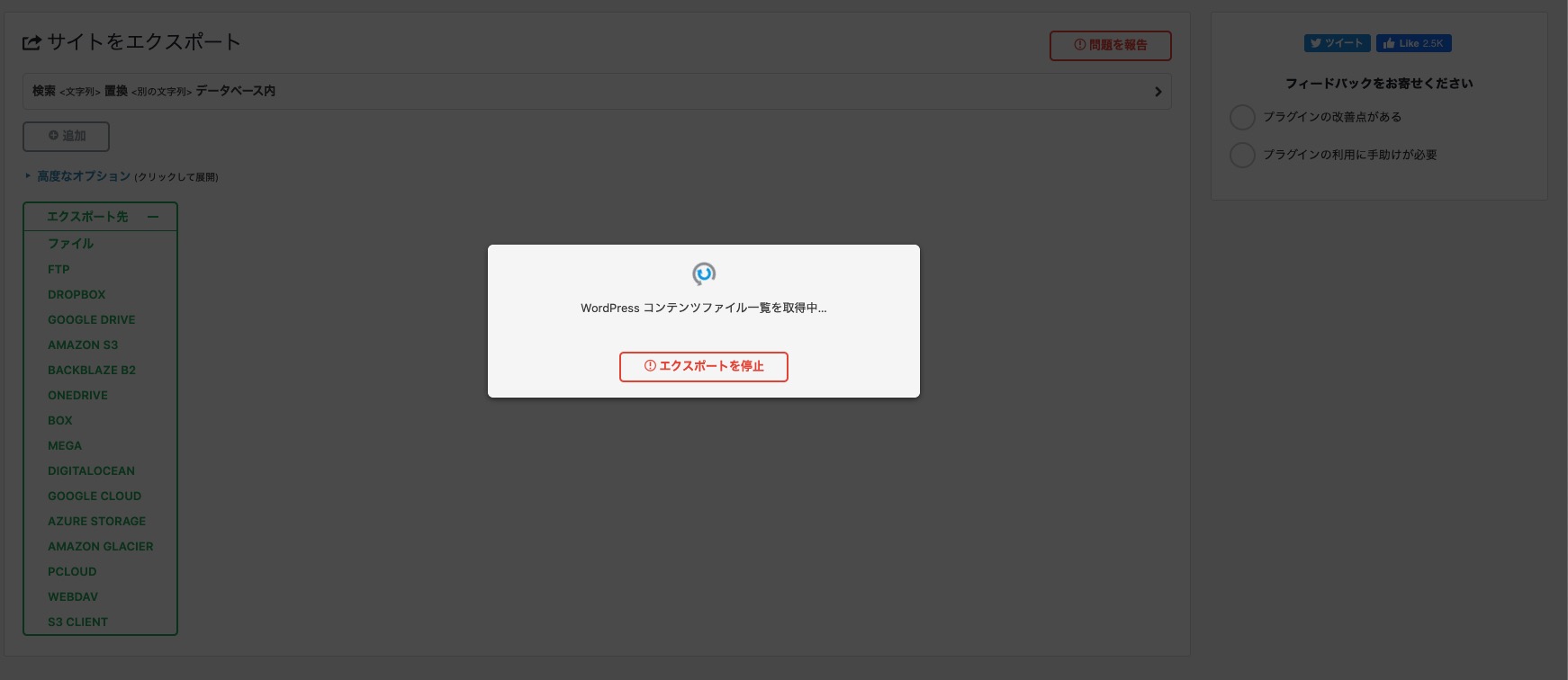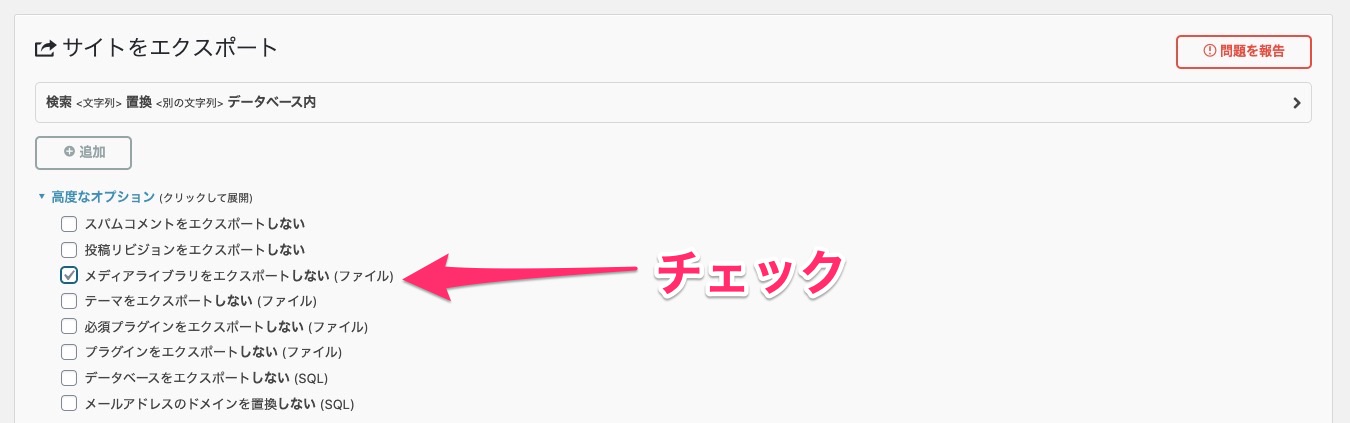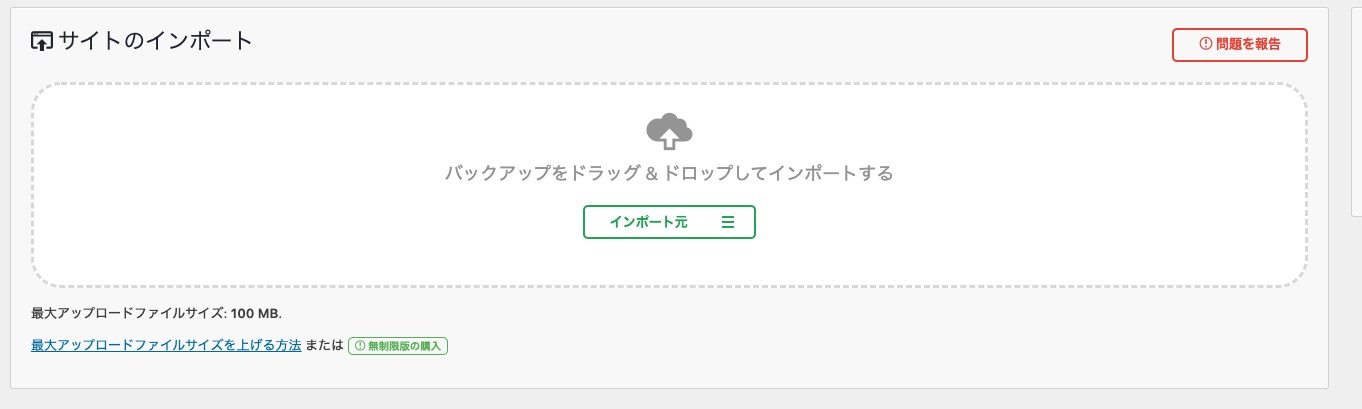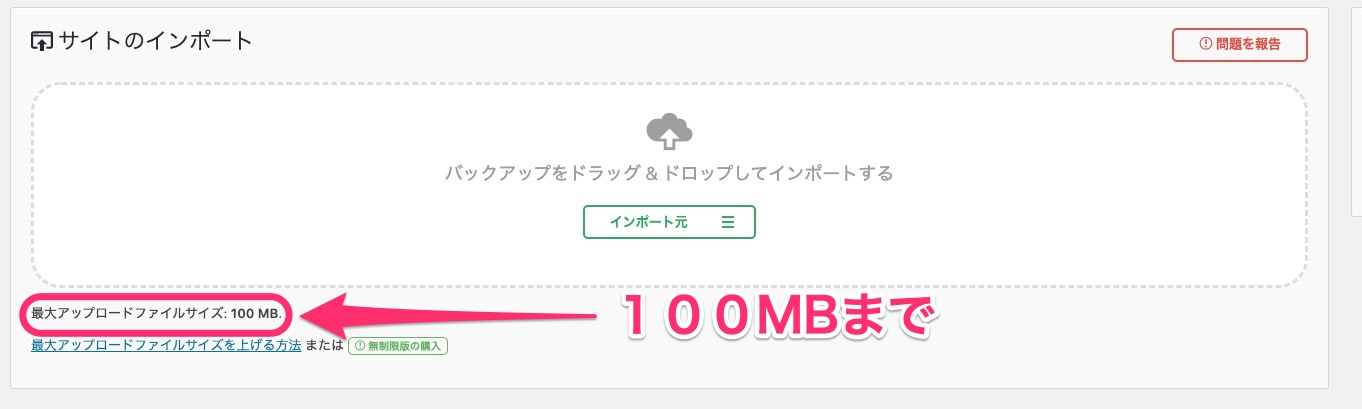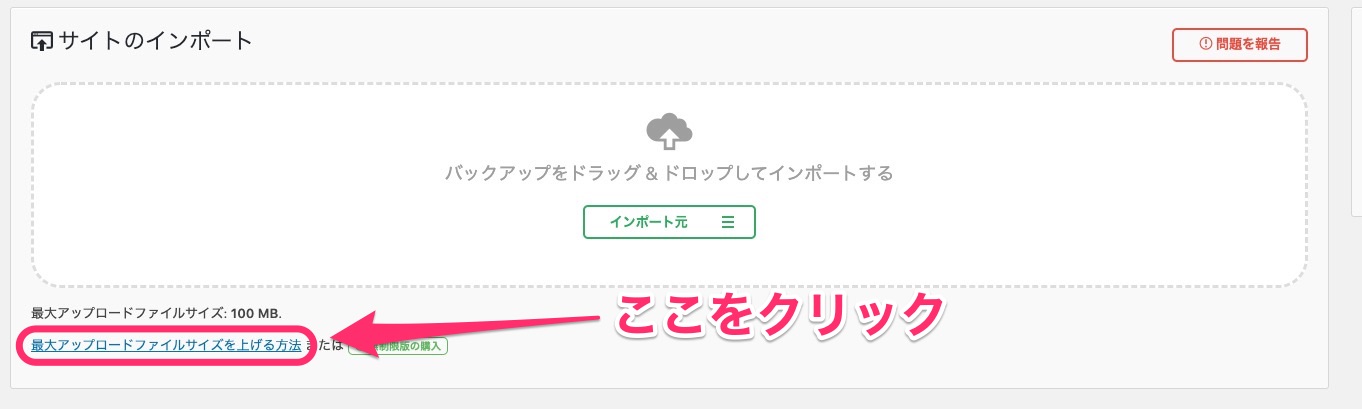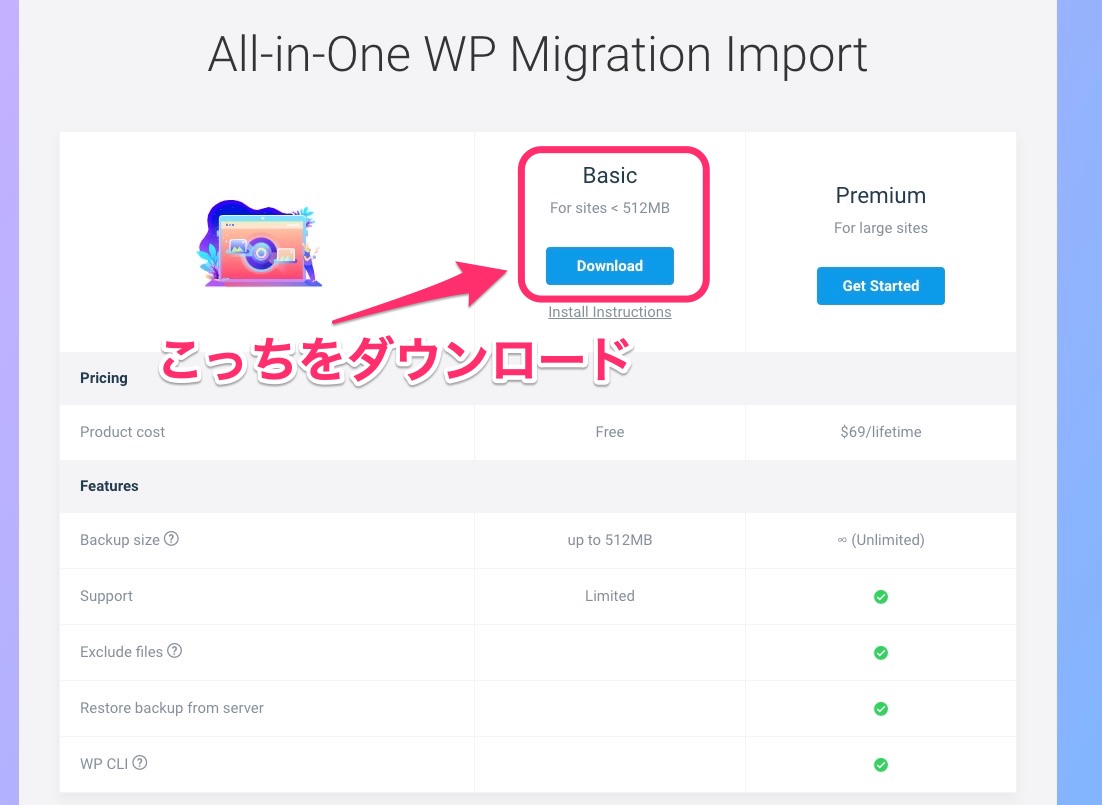こんにちは!吉祥寺&町田のデジサポ&ショートボブ美容師【イイノタカユキ】です!
WordPressでサイトを運営していると、たまにトラブルありますよね。
そんな時に大事なのがバックアップです。
今回はカンタンにサイトの丸ごとバックアップが取れるプラグインの紹介です。
All-in-One WP Migration
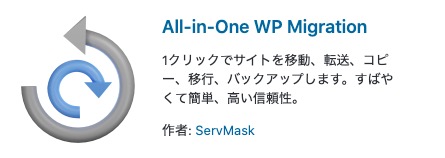
All-in-One WP Migration
All-in-One WP Migrationというプラグインがありまして、こちらはサイトの情報を丸ごと独自の形式でファイルにダウンロードできるというプラグインです。
どんなところがいいかと言うと・・・
- カンタンに丸ごとバックアップが取れる
- 復元もカンタン
- サイトの引っ越しや移管もカンタン
という人気のプラグインです。
使い方
エクスポート
まずはサイトのデータをエクスポート(バックアップ)です。
無課金ですと、ファイルへのエクスポートしか対応してません。
なので、ファイルの所をクリック。
こんなかんじでエクスポートが始まります。
パソコンにダウンロードして保管しときます。
これでとりあえずバックアップOKです。カンタン!
容量が大きすぎる場合
長くサイト運営していると画像などのファイルが多くなってきてファイルサイズがとてつもなく大きくなることもあります。
実際イイノも4GBというけっこうな容量でした。
で、何度かダウンロードエラーでダウンロードできなかったりして凹んでました。
その場合の対処法は「画像ファイルはエクスポートしない」という選択肢を取ることです。
「メディアライブラリをエクスポートしない」にチェックを入れることでファイルサイズが激減します。
ただ、もちろん画像はバックアップされないので、この場合はFTPソフトを使ってwp-contentのuploadファイルから画像をローカルにダウンロードするということが必要になります。
この場合カンタンバックアップというかんじではないですが、ファイルサイズが大きすぎて上手く行かない時の対処法というかんじです。
インポート
では、インポート(サイトの復元)です。
ここにエクスポートしたファイルをインポートするだけです。まじカンタン。
インポート容量を無料で上げる方法
エクスポートしたファイルサイズが100MBを超えているとそのままではインポートできません。
そんな時は一手間なのですが、無料で容量をアップする方法があります。
さっきと同じ画像なのでわかりにくいですが、上記画像のリンクをクリックすると・・・
こういうページに行きますので「ベーシック」の方をダウンロードして、プラグイン新規追加にzipファイルをアップロードして有効化。
そうするとインポート容量が512MBまでアップします。
だいたいのサイトはこの容量でOKだと思いますし、前述のメディアファイルを別にすればだいたい大丈夫です。
69ドル買い切りで容量無制限プランもありますが、そういうお仕事な方でなければ必要ないかと思います。
まとめ
WordPressサイトのバックアップ、復元には「All-in-One WP Migration」が最適です。
最近の事例でドメイン変えてサイトのお引越しをしたのですが、このAll-in-One WP Migrationでサクッと丸々同じ状態にできました。
リダイレクトかけてサクッとお引越し完了でした。
備忘録&誰かの役に立てればと思い記事にしましたー。

スポンサーリンク